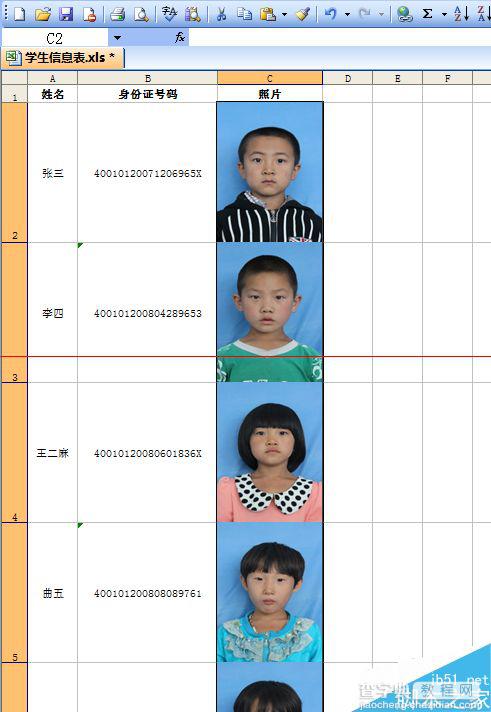excel怎么设置根据身份证号码批量插入学生照片?
发布时间:2016-12-23 来源:查字典编辑
摘要:有的时候我们要把所有人的照片都插入到excel中,如果一个一个的对比。这样的工作是很低效率的,我们可以通过这个方法,快速的把照片按身份证号码...
有的时候我们要把所有人的照片都插入到excel中,如果一个一个的对比。这样的工作是很低效率的,我们可以通过这个方法,快速的把照片按身份证号码进行插入。前提,照片都是以身份证号命名的。
1、先看一下,工作表和照片的命名图片,照片的命名都是以身份证号命名。
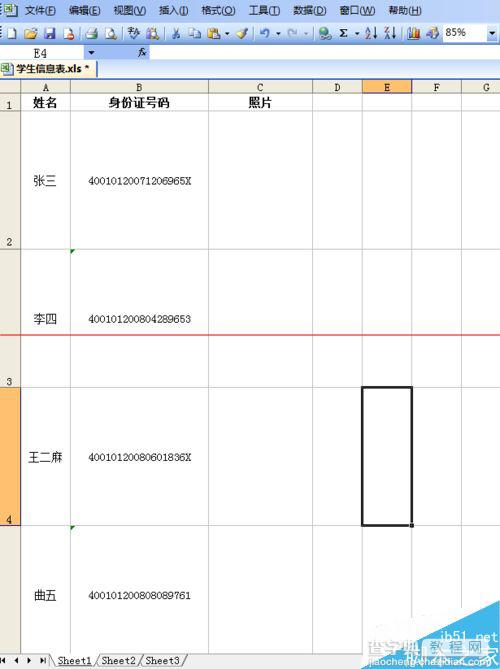
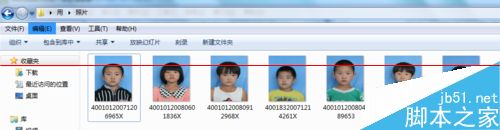
2、点中excel C2单元格在fx后面粘贴以下代码
="<table><img src=""e:学生照片"&B2&".jpg""width=""150""height=""200"">"
其中:
"e:学生照片"这个目录根据自己照片所在路径修改
"width和height"为图片的宽和高
"B2"为第一行照片数据的单元格

3、然后再点中c2这个单元格,把鼠标放在单元格的右下角成黑心十字,向下拖动直到数据行尾。便得到所有图片的路径了。
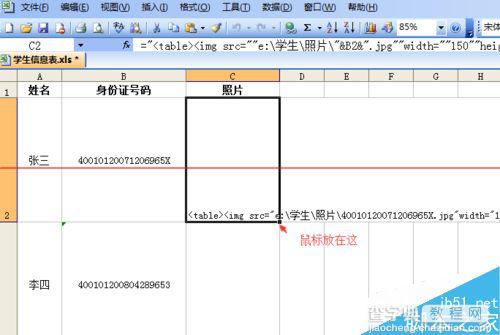
4、右键复制到记事本中。看是不是图片这样
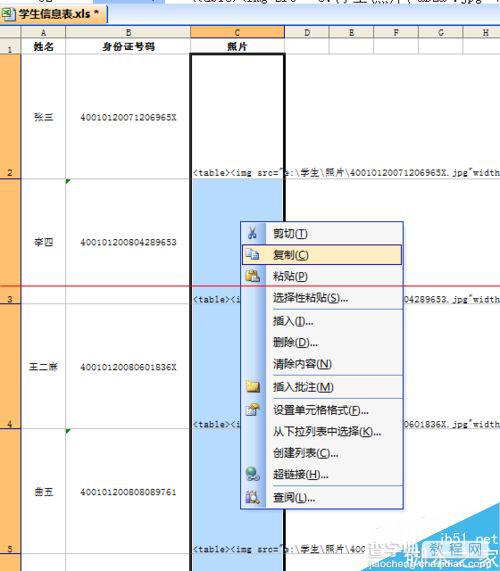
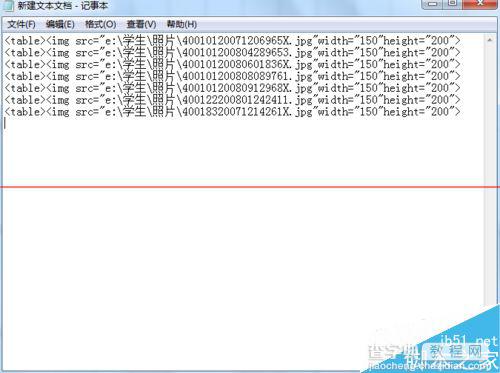
5、我们已经得到图片的准确路径了,然后可以把excel中得到的路径删除了,把刚才复制到记事本的中的重新复制。

6、在excel第一行照片所在的单元格中粘贴
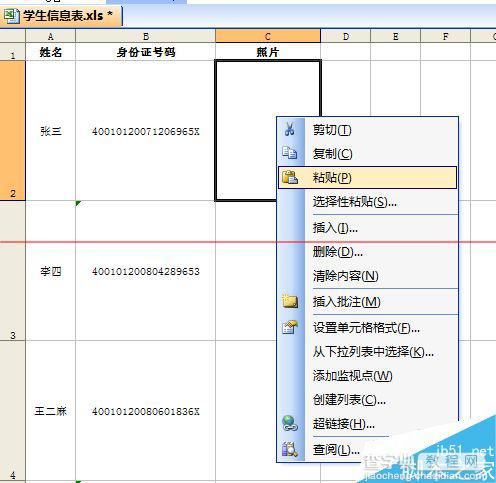
7、照片就直接显示在excel中了。